Geralmente, os gerenciadores de senhas são relativamente fáceis de manter. Apenas certifique-se de que sempre que você criar uma nova conta ou alterar uma senha, você também atualize o gerenciador de senhas. Isso geralmente pode até acontecer automaticamente se você usar a extensão do navegador que o seu gerenciador de senhas oferece.
Não é tão fácil manter seu cofre se você tiver dois gerenciadores de senhas ou duas contas com uma plataforma. Se você tiver entradas duplicadas, certifique-se de que ambas serão alteradas. Mesmo se você tiver apenas uma entrada em um, você deve lembrar qual delas tem quais entradas - o que não é exatamente conveniente. Se você tiver duas contas com o mesmo provedor, talvez nem consiga fazer login nas duas contas ao mesmo tempo.
Quando você está nessa situação, é mais fácil mesclar seus dois cofres de senha em um. Se você optar por fechar sua conta Bitwarden, ou se ambas as contas estiverem com Bitwarden, você pode querer usar o recurso de exportação. Exportar seu cofre permite que você baixe uma cópia local de seus dados de cofre de senha. Você pode então carregá-lo para gerentes de senha que suportam isso. Exportar e importar os dados do cofre de senha pode economizar muito tempo ao copiar os dados manualmente.
Como exportar seu cofre Bitwarden
Para ser capaz de exportar os dados de seu cofre Bitwarden, você precisa entrar no cofre da web Bitwarden, que pode ser encontrado aqui. Depois de fazer login, mude para a guia “Ferramentas” e selecione a ferramenta “Exportar cofre” na coluna à esquerda.
Antes de exportar seu cofre, é importante saber quais formatos de arquivo seu novo gerenciador de senhas aceita. O Bitwarden permite que você exporte seu cofre como um arquivo CSV, JSON ou JSON criptografado. Se for uma opção compatível, é altamente recomendável que você use o formato preferencial “.json (criptografado)”. Usar a versão criptografada significa que seus dados nunca serão armazenados em texto simples e nunca estarão vulneráveis a hackers. Se a sua nova plataforma não suportar esta opção de importação, você terá que escolher uma das duas opções não criptografadas.
Dica: Recomendamos que você mantenha a versão não criptografada do seu cofre salva no dispositivo pelo menos tempo possível. Embora não seja criptografado, é vulnerável a hackers. Importe a exportação do vault assim que puder e, a seguir, exclua a exportação do vault do seu computador.
Depois de escolher um formato de exportação, insira sua senha mestra para confirmar que você é o proprietário legítimo da conta e clique em “Exportar cofre”.
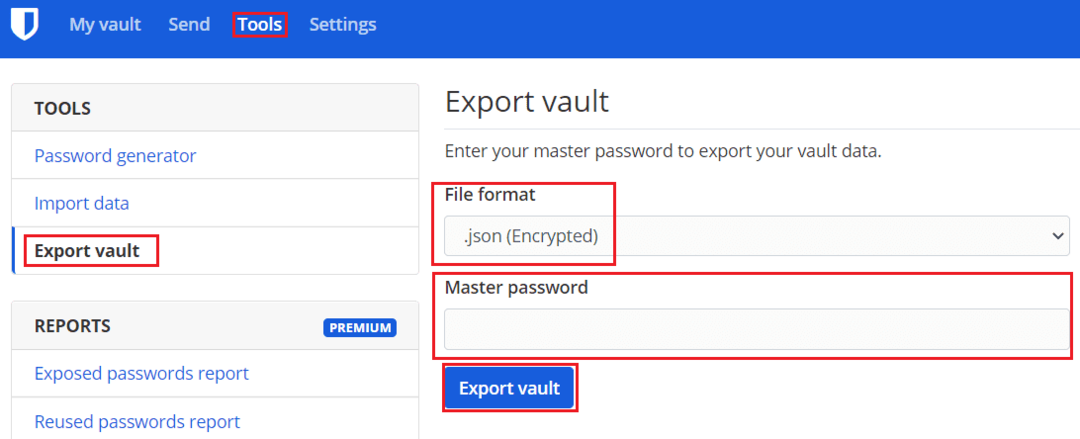
Exportar seu cofre de senha é uma maneira incrivelmente conveniente de mesclar dois cofres. Também é útil se você deseja trocar de gerenciador de senhas. Seguindo as etapas neste guia, você pode exportar seu cofre de senha Bitwarden.